windows11共享打印机报错0x0000011b 0x0000011b错误提示在Win7连接共享打印机时的解决方法
更新时间:2024-03-30 10:02:16作者:xiaoliu
当我们在使用Windows 7连接共享打印机时,可能会遇到错误提示0x0000011b,这个错误提示可能会导致我们无法正常使用共享打印机,给我们的工作和生活带来一定的困扰。幸运的是我们可以通过一些简单的解决方法来解决这个问题,恢复共享打印机的正常使用。下面我们将介绍一些可行的解决方案,帮助大家解决这个常见的问题。
操作方法:
1.不卸载补丁方法:
通过“win+R”调出运行窗口,并输入“regedit”调出注册表。
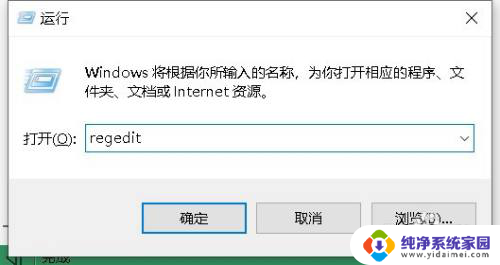
2.找到以下路径
“HKEY_LOCAL_MACHINE\SYSTEM\CurrentControlSet\Control\Print”
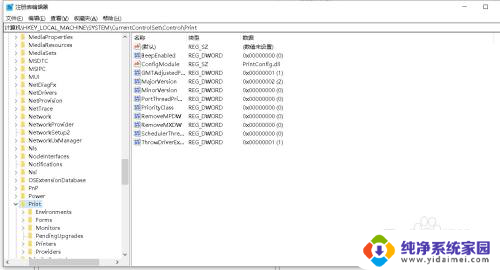
3.右键新建值“DWORD (32位)值(D)并且数值设置为0。
将新建项目命名为“RpcAuthnLevelPrivacyEnabled”。
最后重启电脑即可。
测试一下可以成功打印。
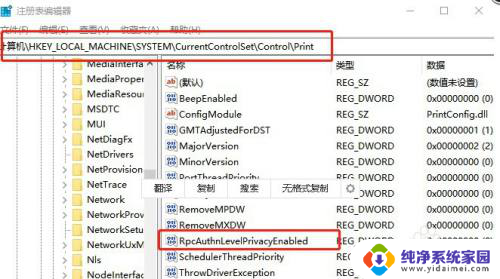
以上是关于Windows 11共享打印机报错0x0000011b的全部内容,如果有任何疑问,请参考以上小编提供的步骤进行操作,希望对大家有所帮助。
windows11共享打印机报错0x0000011b 0x0000011b错误提示在Win7连接共享打印机时的解决方法相关教程
- 0x00000520错误win11打印机共享 如何解决Windows11无法连接打印机报错0x00000520
- win11打印机共享错误0x0000011b 解决Win11共享打印机报错0x0000011b的有效方法
- win10添加共享打印机错误709 Win11共享打印机709错误解决方法
- win11局域网共享打印机报错709 win11共享打印机709错误解决步骤
- win11共享win11打印机709 Win11共享打印机提示709错误的解决步骤
- 打印机共享报错0x0000040 Win11打印机错误0X00000040网络名不再的解决办法
- win10连win10共享打印机709错误 Win11共享打印机提示709错误解决方法
- win7连接win11 709 如何解决Win11连接Win7共享打印机时出现的709错误
- win11 无法访问共享打印机 709 Win11共享打印机709错误解决方法
- windows11家庭版打印机错误提示709 Win11共享打印机提示709错误解决方法
- win11如何关闭协议版本6 ( tcp/ipv6 ) IPv6如何关闭
- win11实时防护自动开启 Win11实时保护老是自动开启的处理方式
- win11如何设置网页为默认主页 电脑浏览器主页设置教程
- win11一个屏幕分四个屏幕怎么办 笔记本如何分屏设置
- win11删除本地账户登录密码 Windows11删除账户密码步骤
- win11任务栏上图标大小 win11任务栏图标大小调整方法